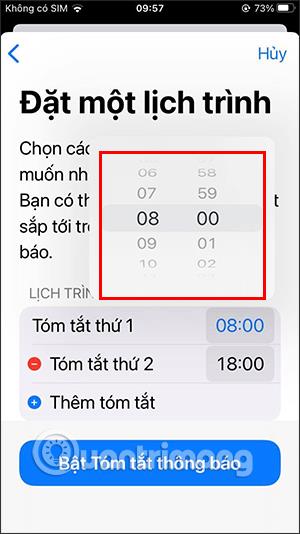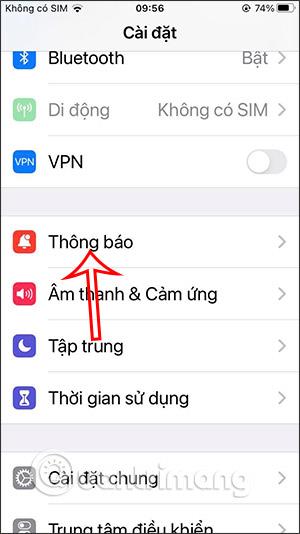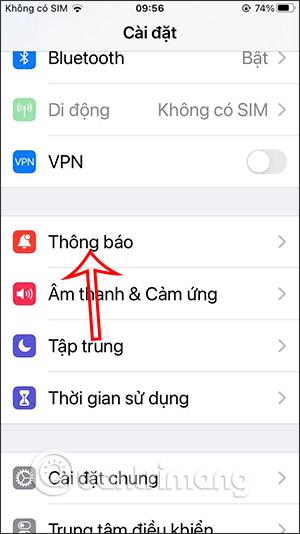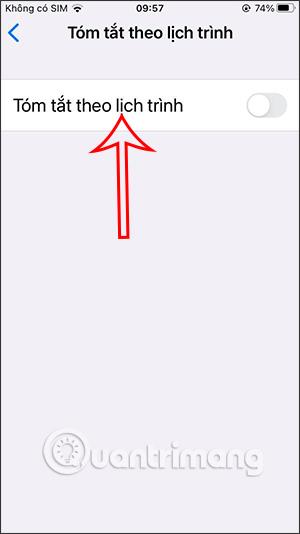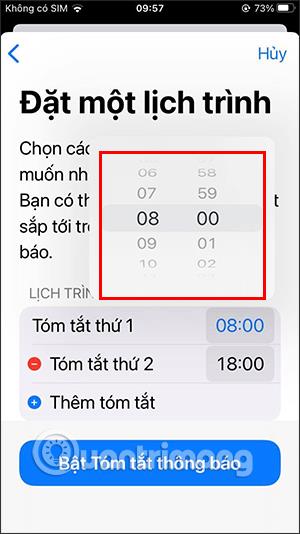Notification Summary på iOS 15 (Notification Summary) eller tidsplanoversigt er en ny funktion på iOS 15 , der giver brugerne en nyttig oversigt over applikationsnotifikationer, så vi kan justere i overensstemmelse hermed. Brugere vil ikke blive distraheret af app-notifikationer, fokusere mere på arbejdet og kan vende tilbage til mindre vigtige notifikationer, når de har tid. Artiklen nedenfor vil guide dig til at slå notifikationsoversigter til på iOS 15.
Instruktioner til at aktivere notifikationsoversigter på iPhone
Trin 1:
Åbn først Indstillinger på enheden og klik derefter på Meddelelser . Skift derefter til den nye grænseflade og klik på funktionen Planlagt oversigt . Vi bliver nødt til at aktivere denne funktion for at bruge den.
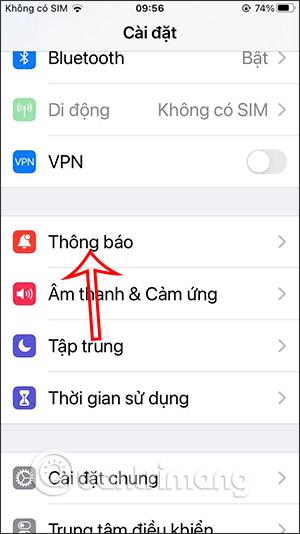

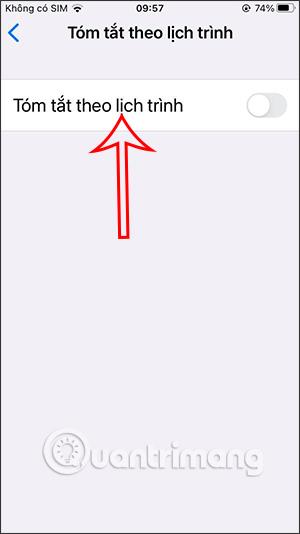
Trin 2:
Umiddelbart efter det viser skærmen de applikationer, der i øjeblikket er installeret på enheden, så du kan vælge den applikation, du vil opsummere meddelelsen om. Vi klikker på den applikation, vi vil bruge , og klikker derefter på Tilføj applikation .

Tryk derefter på klokkeslættet i sektionen Tidsplan på grænsefladen Indstil en tidsplan for at vælge tidspunktet for at bruge funktionen til applikationen.

Trin 3:
Vis mere specifikke tidsplaner, som brugerne kan vælge imellem. Efter at have valgt tidspunktet klikker vi på Slå notifikationsoversigt til nederst på skærmen for at aktivere denne funktion, og du er færdig.